Windows10无法访问局域网电脑找不到网络路径的解决方案
win10能看到局域网内电脑,但无法访问,在日常生活和工作中,许多人使用Windows 10操作系统来连接局域网内的电脑,有时候我们可能会遇到一些问题,例如我们可以在Win10上看到局域网内的电脑,却无法访问它们,或者遇到了找不到网络路径的错误。面对这些困扰,我们需要寻找解决方案来解决这个问题,以确保我们能够顺利地访问局域网内的电脑。
操作方法:
1.Win10访问局域网电脑,可以直接输入\\电脑IP地址。也可以在网络中搜索到共享电脑并点击打开。但并没有弹出输入用户名和密码的窗口。
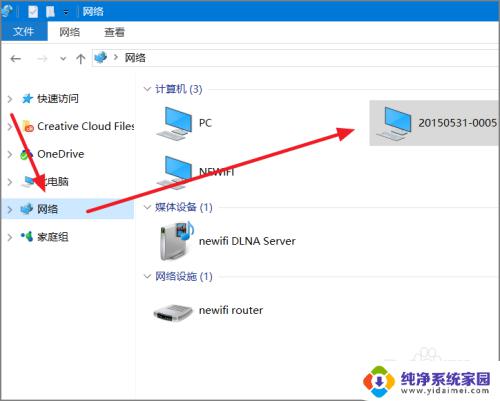
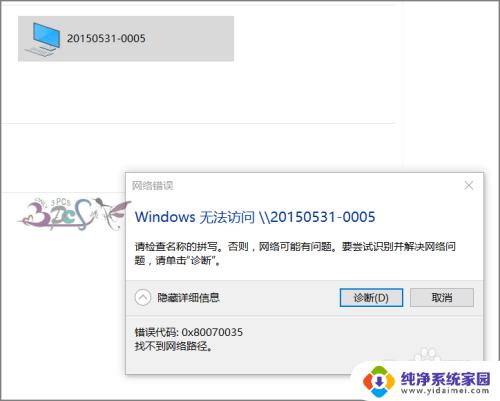
2.除了在控制面板中进入Windows凭据管理外,我也可以通过映射网络驱动器来进行账户和密码访问共享。
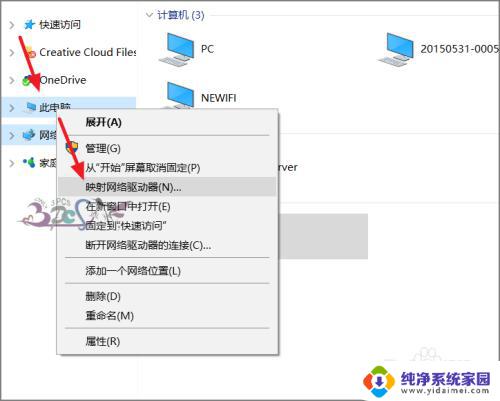
3.按照格式输入要访问的共享电脑名或IP地址,然后勾选使用其他凭据 连接。
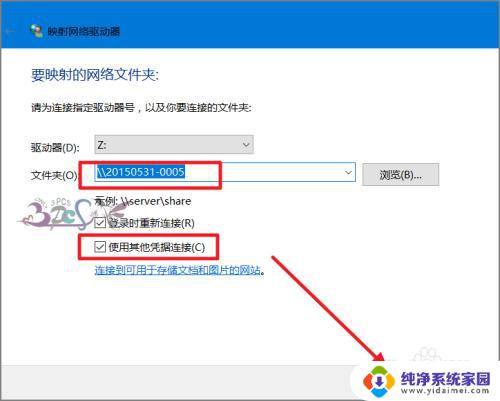
4.显示正在连接,等待弹出输入帐户和密码的窗口。
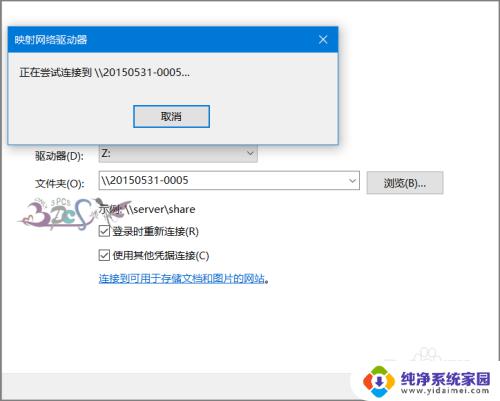
5.输入被共享电脑的帐户和密码,注意此账户要有共享文件夹的权限。

6.同样使用的共享电脑的IP地址也可以的,若出现反复输入密码都无法登录。老是提示用户或密码不正确(其实密码无错误)可参考下面的经验链接地址解决。
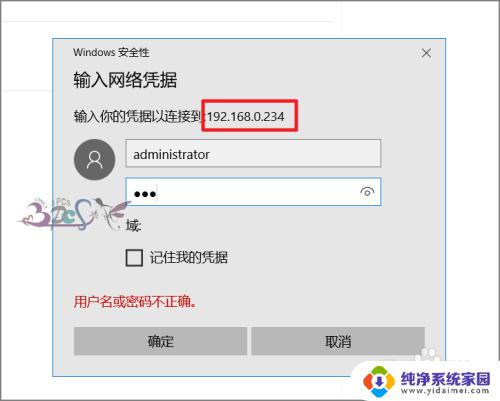
7.另外若被访问电脑的是WindowsXP系统共享的文件,则注意组策略访问设置将仅来宾设置为经典。
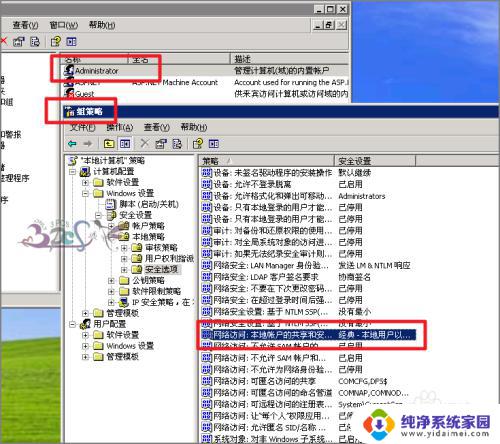
8.并且将的文件夹工具选项中简单共享前面的勾去掉。
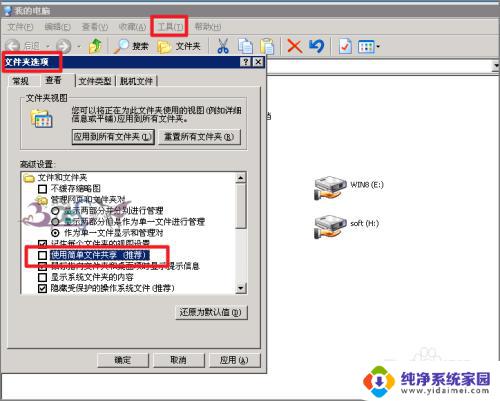
9.若有其他Windows版本的电脑可以先测试是不是共享成功。再在Windows10电脑中测试访问共享。
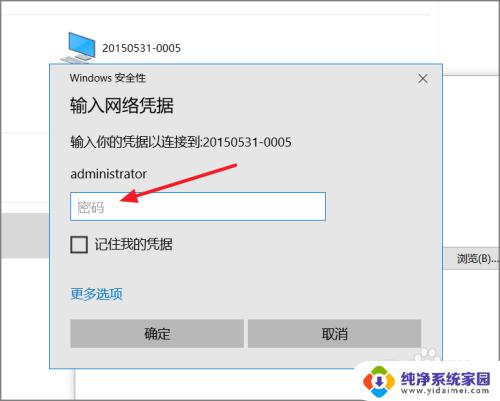
以上就是Win10能够看到局域网内电脑,但无法访问的全部内容,碰到同样情况的朋友们可以参照小编的方法来解决,希望对大家有所帮助。
Windows10无法访问局域网电脑找不到网络路径的解决方案相关教程
- win10网络错误windows无法访问 Windows10无法访问局域网电脑的网络路径原因分析
- 0×80070035网络错误 win10找不到网络路径无法访问共享文件夹
- win7局域网搜不到win10 Win10找不到Win7电脑在局域网中的解决方法
- 网络里面找不到局域网的其他电脑 Win10无法访问局域网其他电脑怎么办
- win10家庭版找不到局域网里的电脑 Win10家庭版无法访问局域网其他电脑怎么解决
- win10不能访问局域网中另一个网络 Win10系统无法在局域网中找到共享电脑怎么办
- win10局域网提示无法访问 Win10局域网访问不了的原因
- win10系统找不到局域网内共享电脑怎么办 WIN10局域网共享文件找不到的解决方案
- windows10局域网看不到其他电脑只能看见自己的 如何解决win10局域网中看不到其他电脑的问题
- win10局域网不能被访问 win10网上邻居无法访问其他电脑的解决方法
- 怎么查询电脑的dns地址 Win10如何查看本机的DNS地址
- 电脑怎么更改文件存储位置 win10默认文件存储位置如何更改
- win10恢复保留个人文件是什么文件 Win10重置此电脑会删除其他盘的数据吗
- win10怎么设置两个用户 Win10 如何添加多个本地账户
- 显示器尺寸在哪里看 win10显示器尺寸查看方法
- 打开卸载的软件 如何打开win10程序和功能窗口